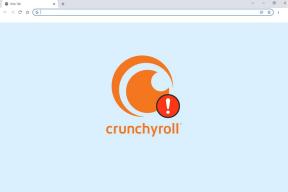Како сакрити датотеке на невидљивој партицији чврстог диска користећи тајни диск
Мисцелланеа / / February 10, 2022
Ако имате чланове у породици или колеге у канцеларији који имају навику да завире у ваше досијее и фолдере кад год користе ваш рачунар, онда би требало да размислите о скривању датотека које су намењене само вашем очи.
Писали смо о методи за сакривање датотека на видном месту унутар слика (такође алат то чини то) у прошлости, и наравно користећи Опције фасцикле у Виндовс-у за сакривање датотека. Данас ћемо говорити о методи која је лакша за имплементацију од скривања датотека у сликама и нуди бољу заштиту од коришћења опције Виндовс фолдера којих су, искрено, ових дана сви свесни и могу лако да пониште ту опцију да виде скривене фајлови.
Користићемо бесплатну алатку само за Виндовс под називом Тајни диск то ће створити скривену, или треба да кажем „Невидљива“ партицију на коју можете да ставите све своје поверљиве датотеке и фасцикле. Лако је имплементирати и користити.
Хајде да видимо како се користи овај алат.
Коришћење тајног диска за сакривање датотека
Корак 1. Посетите Тајни диск сајт, и преузмите и инсталирајте софтвер.
Корак 2. Унесите тајни диск у траку за претрагу Старт и отворите програм.
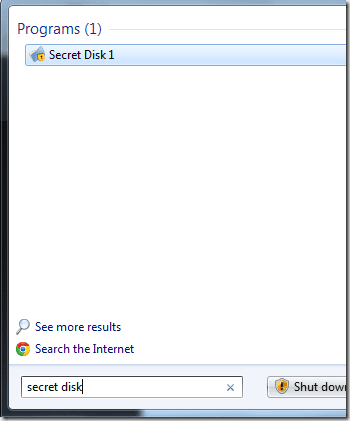
Корак 3. Од вас ће се тражити да одаберете лозинку за скривену партицију. Унесите лозинку и кликните Постави лозинку.
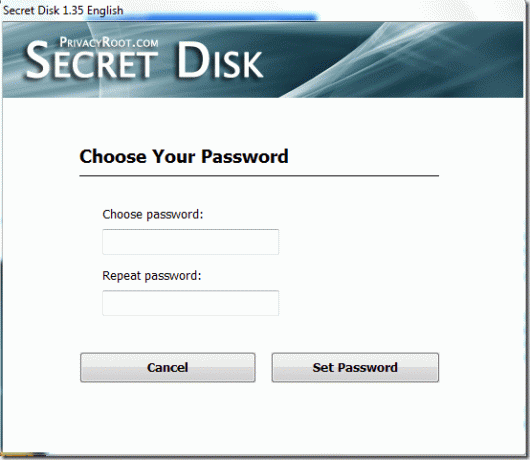
Корак 4. Питаће вас да ли желите да откључате диск. Можете кликнути на Да ако желите да погледате скривени диск.
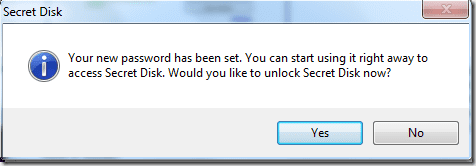
Корак 5. Поново ћете морати да унесете лозинку. Такође можете да изаберете слово које желите да доделите виртуелном диску.
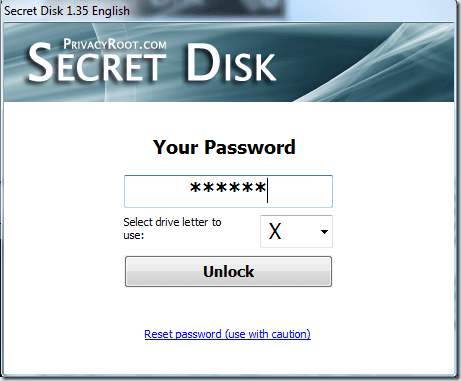
Корак 6. Сада можете ићи на рачунар и пронађите тај диск на који можете да ставите своје поверљиве податке.
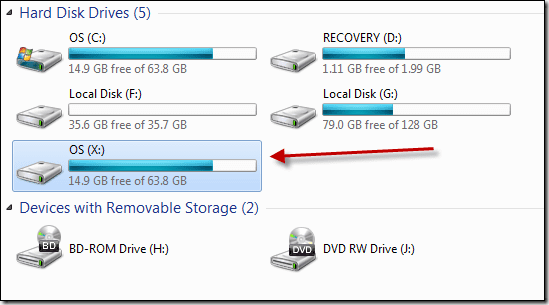
Као што видите горе, то није посебна партиција са сопственим простором. Уместо тога, то је само скривена локација унутар Ц: диска која чува ваше приватне податке.
Следећи пут, када посетите Сецрет Диск са Старт траке за претрагу, биће вам приказана његова контролна табла на којој можете да откључате диск и приступите подешавањима Сецрет Диск.
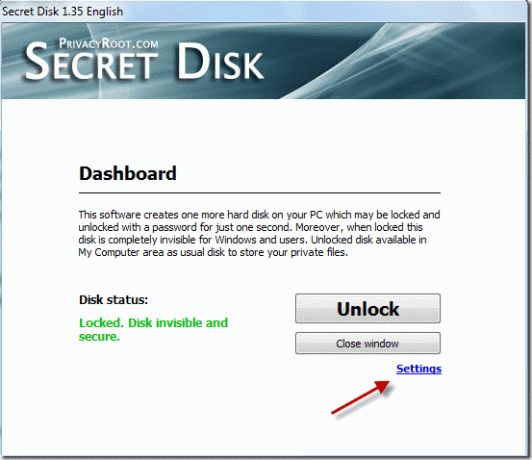
Пружа низ подешавања која одлучују о томе како функционише. Постоји опција да закључате Сецрет Диск притиском на Ф8, што је лепо јер можете да га користите да га закључате одмах кад год је потребно и закључате када се покрене чувар екрана. Ово осигурава да сваки пут када сте далеко од свог рачунара на дужи временски период, он буде аутоматски заштићен и скривен.
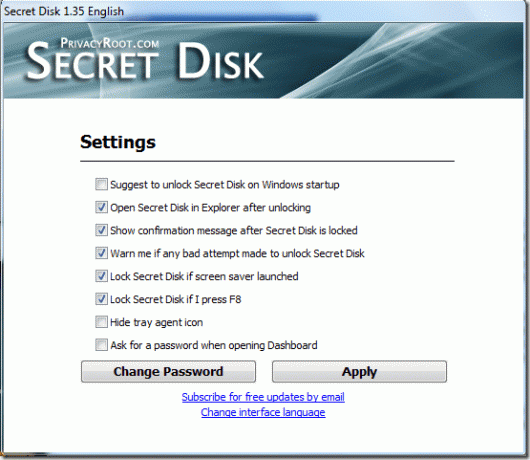
Све у свему, Сецрет Диск је брзо и лако решење за сакривање датотека. Међутим, имајте на уму да не шифрује датотеке. Ако тражите сигурније решење, размислите о креирању а скривени ТруеЦрипт волумен који, иако није тако једноставан за креирање и руковање, свакако нуди бољу заштиту.
Последњи пут ажурирано 2. фебруара 2022
Горњи чланак може садржати партнерске везе које помажу у подршци Гуидинг Тецх. Међутим, то не утиче на наш уреднички интегритет. Садржај остаје непристрасан и аутентичан.
ДА ЛИ СИ ЗНАО
Ваш претраживач прати оперативни систем вашег система, ИП адресу, претраживач, као и додатке и додатке за прегледач.